Maintenant que vous avez un joli blog, vous voulez en faire plus et commencer à publier du contenu. Nous examinons ici quelques outils qui vous permettront de publier directement sur votre blog WordPress.
Écrire un nouvel article de blog est facile avec WordPress comme nous l'avons vu dans notre article précédent sur Créer votre propre blog WordPress . L'éditeur Web vous offre de nombreuses fonctionnalités et vous permet même de modifier le code source de votre publication si vous aimez pirater du HTML. Il existe d'autres outils qui vous permettront de publier du contenu, nous examinons ici comment publier avec des applications dédiées, des plugins de navigateur et même par e-mail.
Windows Live Writer
Windows Live Writer (qui fait partie de la suite Windows Live Essentials) est une excellente application pour publier du contenu sur votre blog. Ce programme gratuit pour Microsoft vous permet de publier du contenu sur une variété de services de blogging, notamment Blogger, Typepad, LiveJournal et bien sûr WordPress. Vous pouvez écrire des articles de blog directement à partir de son éditeur de type Word, avec des images et une mise en forme avancée. Même si vous êtes hors ligne, vous pouvez toujours rédiger des messages et les enregistrer lorsque vous serez de nouveau en ligne.
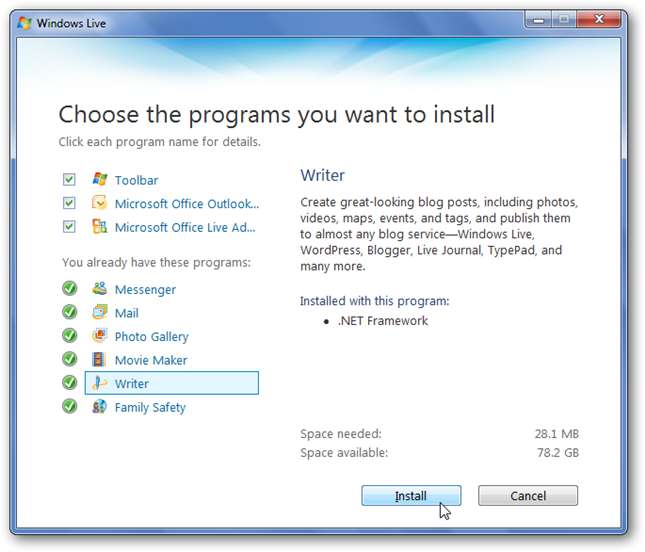
Pour plus d'informations sur l'installation de Live Writer, consultez notre article sur la façon de Installez Windows Live Essentials dans Windows 7 .
Une fois Live Writer installé, ouvrez-le pour ajouter votre blog. Si vous avez déjà installé et configuré Live Writer pour un blog, vous pouvez également ajouter votre nouveau blog. Cliquez simplement sur le nom de votre blog dans le coin supérieur droit et sélectionnez "Ajouter un compte de blog".
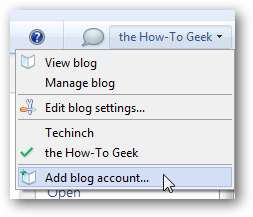
Sélectionnez «Autre service de blog» pour ajouter votre blog WordPress à Writer, puis cliquez sur Suivant.

Saisissez l'adresse Web de votre blog, ainsi que votre nom d'utilisateur et votre mot de passe. Vérifier Souviens-toi de mon mot de passe vous n’avez donc pas à le saisir à chaque fois que vous écrivez quelque chose.
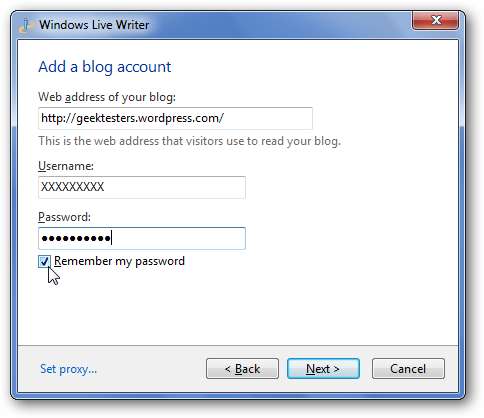
Writer analysera votre blog et configurera votre compte.
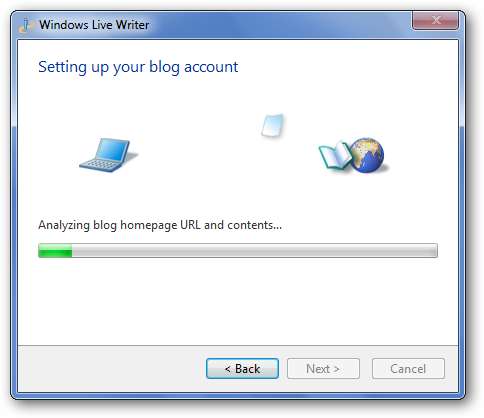
Pendant le processus de configuration, il peut demander à publier un message temporaire. Cela vous permettra de prévisualiser les articles de blog en utilisant le vrai thème de votre blog, ce qui est utile, alors cliquez sur Oui.
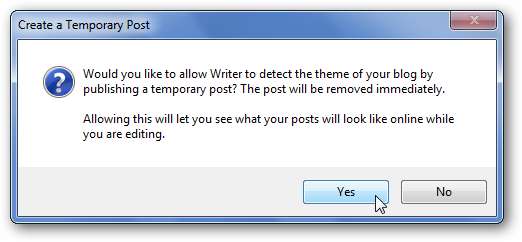
Enfin, ajoutez le nom de votre blog et cliquez sur Terminer.
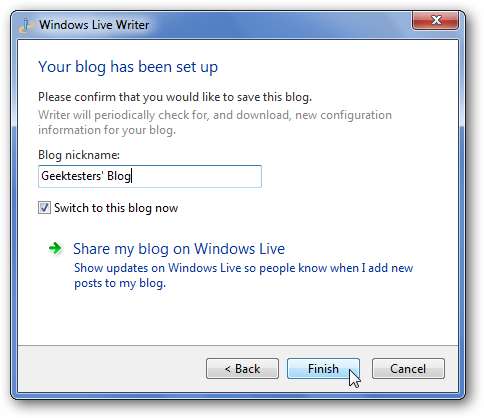
Vous pouvez désormais utiliser l'éditeur enrichi pour écrire et ajouter du contenu à un nouvel article de blog.
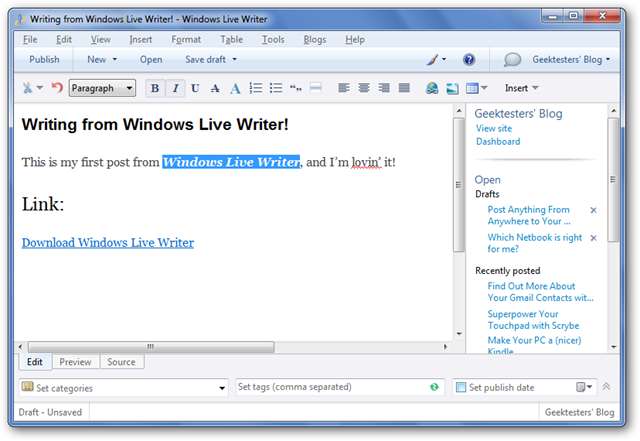
Sélectionnez l'onglet Aperçu pour voir à quoi ressemblera votre message sur votre blog…
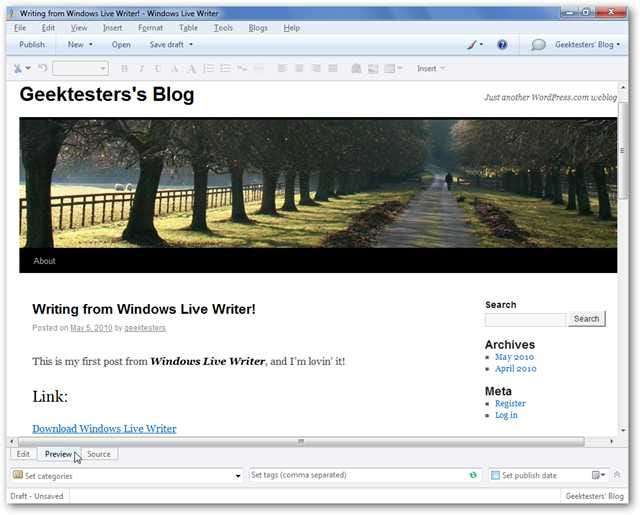
Ou, si vous êtes un geek HTML, sélectionnez l'onglet Source pour modifier le code de votre article de blog.

Depuis le bas de la fenêtre, vous pouvez choisir des catégories, insérer des balises et même planifier la publication de la publication un autre jour. Live Writer est entièrement intégré à WordPress; vous ne manquez rien en utilisant l'éditeur de bureau.

Si vous souhaitez modifier un post que vous avez déjà publié, cliquez sur le bouton Ouvrir et sélectionnez le post. Vous pouvez choisir et modifier n'importe quel article, y compris ceux que vous avez publiés via l'interface Web ou d'autres éditeurs.

Ajoutez du contenu multimédia à vos publications avec Live Writer
De retour dans l'onglet Modifier, vous pouvez ajouter des images, des vidéos et plus encore à partir de la barre latérale. Sélectionnez ce que vous souhaitez insérer.
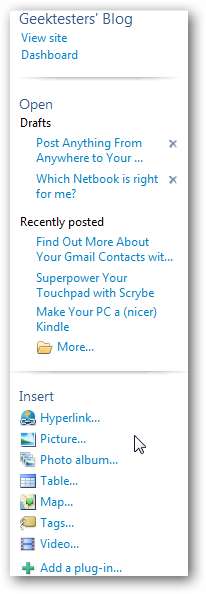
Des photos
Si vous insérez une image, vous pouvez y ajouter de nombreuses bordures et motifs.
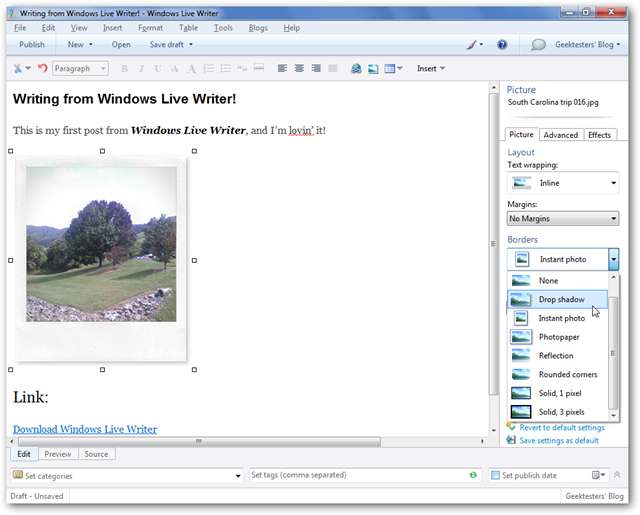
Ou, vous pouvez même ajouter des effets artistiques à partir de l'onglet Effets dans la barre latérale.
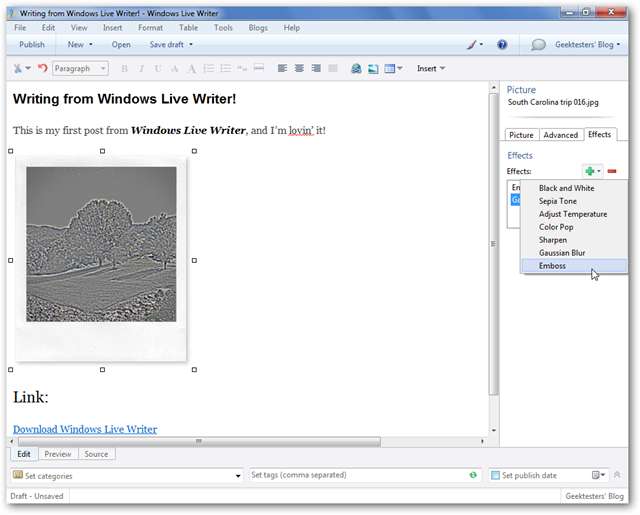
Photo Gallery
Si vous souhaitez publier plusieurs photos, par exemple certaines de vos photos de vacances, insérer une galerie d'images peut être la meilleure option. Sélectionnez Insérer une galerie de photos dans la barre latérale, puis choisissez les images souhaitées dans la galerie.
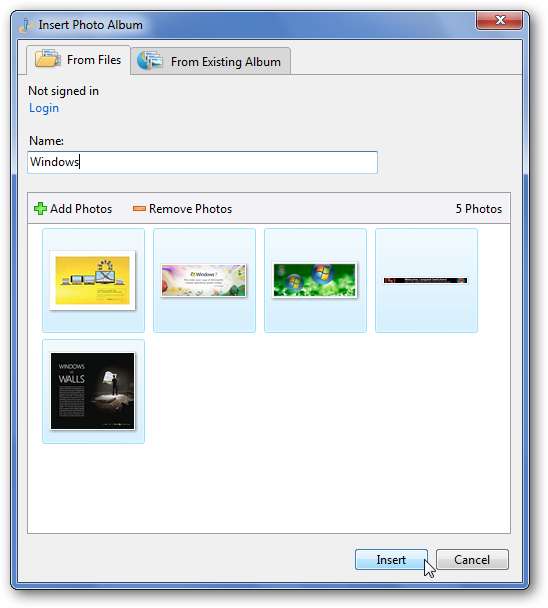
Une fois la galerie insérée, vous pouvez choisir parmi plusieurs styles pour mettre en valeur vos images.
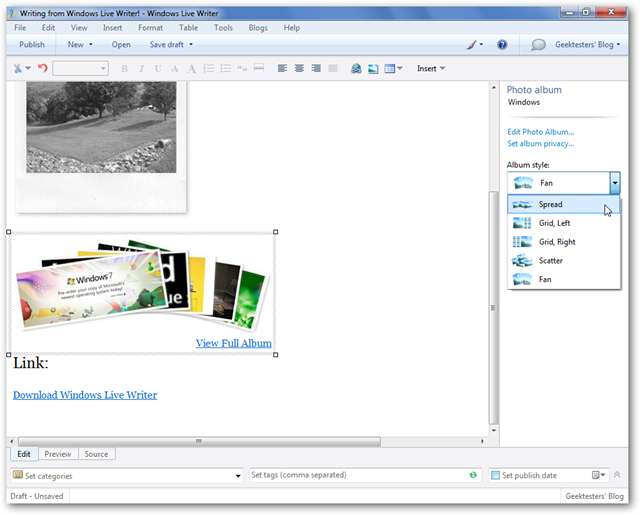
Lorsque vous publiez le blog, il vous sera demandé de vous connecter avec votre identifiant Windows Live, car les images de la galerie seront stockées dans le service de stockage gratuit Skydrive.

Les lecteurs de votre blog peuvent voir l'aperçu de vos photos directement sur votre blog, puis visualiser chaque image individuelle, les télécharger ou voir un diaporama en ligne via le lien.
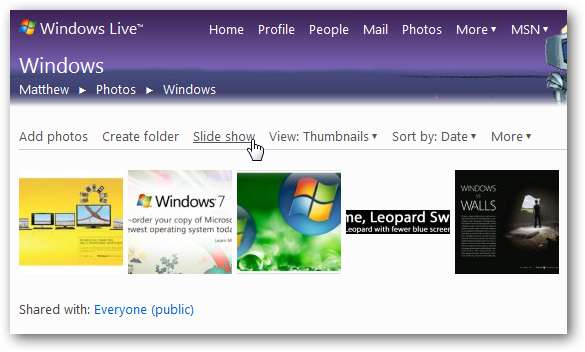
Vidéo
Si vous souhaitez ajouter une vidéo à votre article de blog, sélectionnez Vidéo dans la barre latérale comme ci-dessus. Vous pouvez sélectionner une vidéo qui est déjà en ligne, ou vous pouvez choisir une nouvelle vidéo à partir d'un fichier et la mettre en ligne via YouTube directement à partir de Windows Live Writer.
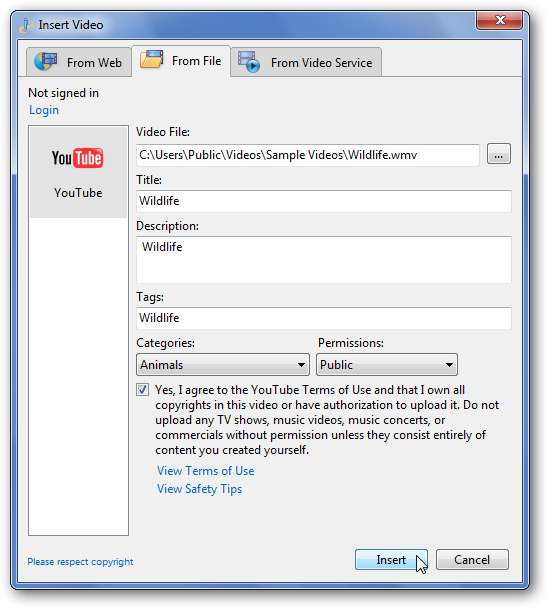
Notez que vous devrez vous connecter avec votre compte YouTube pour mettre en ligne des vidéos sur YouTube. Par conséquent, si vous n'êtes pas connecté, vous serez invité à le faire lorsque vous cliquerez sur Insérer.
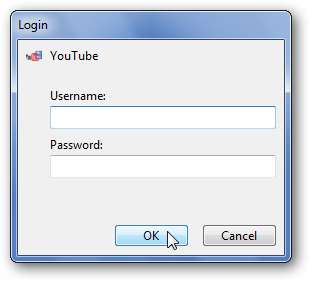
Geek Tip: Si vous souhaitez copier vos paramètres Live Writer sur un autre ordinateur, consultez notre article sur la façon de Sauvegardez vos paramètres Windows Live Writer .
Microsoft Office Word
Word 2007 et 2010 vous permettent également de publier du contenu directement sur votre blog. C'est particulièrement bien si vous avez déjà tapé un document et pensez qu'il serait également utile sur votre blog. Consultez notre didacticiel détaillé sur la publication d'articles de blog via Word 2007 en utilisant Word 2007 comme outil de blog.
Cela fonctionne également dans Word 2010, sauf que Office Orb a été remplacé par le nouveau mode Backstage. Ainsi, dans Word 2010, pour démarrer un nouvel article de blog, cliquez sur Fichier \ Nouveau, puis sélectionnez Article de blog. Procédez comme vous le feriez dans Word 2007 pour ajouter les paramètres de votre blog et publier le contenu souhaité.
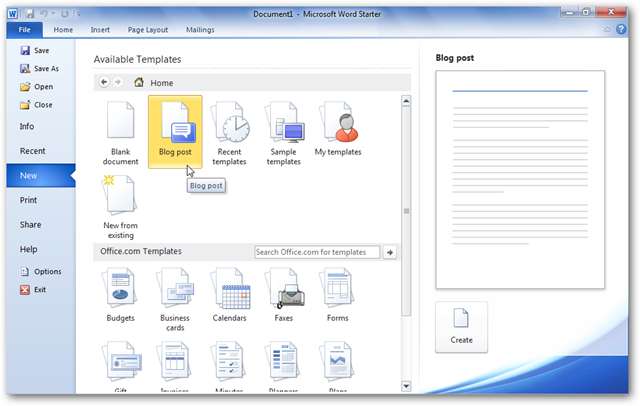
Ou, si vous avez déjà rédigé un document et souhaitez le publier, sélectionnez Fichier \ Partager (ou Enregistrer et envoyer dans la version finale de Word 2010), puis cliquez sur Publish as Blog Post . Si vous n'avez pas encore configuré votre compte de blog, configurez-le comme indiqué dans l'article Word 2007.
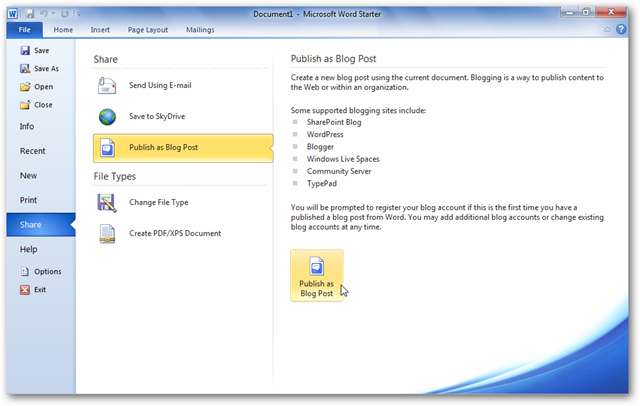
Publier par e-mail
La plupart d'entre nous utilisent quotidiennement le courrier électronique et avons déjà notre application ou service de messagerie préféré. Que ce soit sur votre ordinateur de bureau ou sur votre téléphone mobile, il est facile de créer des e-mails riches et d’ajouter du contenu. WordPress vous permet de générer une adresse e-mail unique que vous pouvez utiliser pour publier facilement du contenu et des e-mails sur votre blog. Composez simplement votre e-mail avec le sujet comme titre de votre message et envoyez-le à cette adresse unique. Votre nouveau message sera publié dans quelques minutes.
Pour activer cette fonctionnalité, cliquez sur le bouton Mon compte dans la barre de menu supérieure de votre compte WordPress.com et sélectionnez Mes blogs .
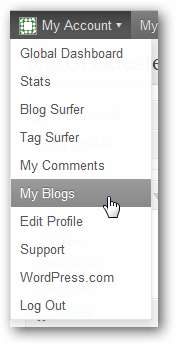
Cliquez sur le bouton Activer sous Publier par e-mail à côté du nom de votre blog.

Vous disposez désormais d'une adresse e-mail privée que vous pouvez utiliser pour publier sur votre blog. Tout ce que vous envoyez à cet e-mail sera publié en tant que nouveau message. Si vous pensez que votre courrier électronique est peut-être compromis, cliquez sur Régénérer pour obtenir une nouvelle adresse électronique de publication.
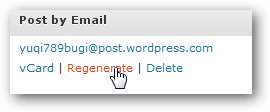
Tout programme de messagerie ou application Web est désormais un éditeur de publication de blog. N'hésitez pas à utiliser un formatage riche ou à insérer des images; tout se passe bien. C'est également un excellent moyen de publier sur votre blog à partir de votre appareil mobile. Que vous utilisiez la messagerie Web ou un client de messagerie dédié sur votre téléphone, vous pouvez désormais bloguer de n'importe où.

Mobile Applications
WordPress propose également des applications dédiées pour bloguer directement depuis votre appareil mobile. Vous pouvez rédiger de nouveaux articles, éditer des articles existants et gérer les commentaires à partir de votre smartphone. Actuellement, ils proposent des applications pour iPhone, Android et Blackberry. Découvrez-les sur le lien ci-dessous.
Conclusion
Que vous souhaitiez écrire à partir de votre navigateur ou envoyer un article par e-mail à votre blog, WordPress est suffisamment flexible pour fonctionner avec vos préférences. Quelle que soit la façon dont vous publiez, vous pouvez être sûr qu'il aura l'air professionnel et sera facilement accessible avec votre blog WordPress.
Télécharger Windows Live Writer
Téléchargez des applications WordPress pour votre appareil mobile







